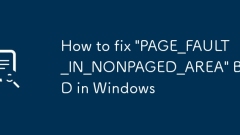
So fixieren Sie 'page_fault_in_nonpaged_area' BSOD in Windows
Bei der Begegnung mit dem Blue -Bildschirm -Fehler "page_fault_in_nonpaged_area" k?nnen Sie die folgenden Schritte befolgen, um die Fehlerbehebung zu beheben. Aktualisieren oder rollen Sie die wichtigsten Ger?te -Treiber zurück und geben Sie der Verwendung der offiziellen Treiber Priorit?t. 2. Verwenden Sie Windows Memory Diagnose Tools oder MemTest86, um Speicherprobleme zu erkennen. 3. Ausführen von SFC-, DISM- und CHKDSK -Befehlen, um Systemdatei- und Festplattenfehler zu reparieren. 4. Deinstallieren kürzlich installierte Software- oder Systemaktualisierungen. In den meisten F?llen kann die obige Methode gel?st werden. Wenn es ungültig ist, müssen Sie in Betracht ziehen, das System neu zu installieren oder Hardwarefehler zu erkennen.
Jul 04, 2025 am 02:50 AM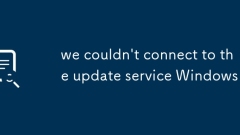
Wir konnten keine Verbindung zum Update -Service Windows herstellen
Bei der Begegnung mit "Wec konnte nicht connectTotHeupdateServiceWindows" begegnen, bedeutet dies, dass das System beim Versuch, zu aktualisieren, keine Verbindung zum Server herstellen kann. Die L?sung lautet wie folgt: 1. überprüfen Sie, ob das Netzwerk normal ist, versuchen Sie, den Router neu zu starten oder zu einer kabelgebundenen Verbindung zu wechseln. 2. Setzen Sie die WindowsUpdate -Komponente zurück, stoppen Sie den Dienst, l?schen Sie den Cache -Ordner und starten Sie den Dienst über die Administratoreingabeaufforderung neu. 3.. ?ndern Sie den DNS auf 8.8.8.8, 8.8.4.4 oder 1.1.1.1, 1.0.0.1; 4. Verwenden Sie das eigene "WindowsUpdate" -Fehlerbehebungsinstrument des Systems für automatische Reparaturen. Das Befolgen der obigen Schritte l?st normalerweise das Problem.
Jul 04, 2025 am 02:42 AM
So reparieren Sie den Bildschirm, das in Windows 10 gerissen wird
Schalten Sie die vertikale Synchronisation ein, aktivieren Sie die adaptive Synchronisationstechnologie, aktualisieren Sie den Grafikkartentreiber, deaktivieren Sie die verbesserte Synchronisation oder Schnellstartfunktionen, um das Problem des Windows 10 -Bildschirms zu l?sen. Der Bildschirmriss wird haupts?chlich durch die Synchronisierung der Grafikkartenausgangsrate und die Aktualisierungsrate des Monitors verursacht. Durch das Einschalten von VSYNC im Spiel oder im Grafikkarten -Bedienfeld werden die Bildrate und die Aktualisierungsrate synchronisiert. Wenn Sie einen Monitor verwenden, der G-Sync (NVIDIA) oder FreeSync (AMD) unterstützt, sollte die entsprechende adaptive Synchronisierungstechnologie erm?glicht werden, die Bildrate intelligenter zu entsprechen. Gleichzeitig stellt sicher, dass der Grafikkartentreiber die neueste Version ist, die über die offizielle Website oder die dedizierte Software aktualisiert werden kann. Darüber hinaus hilft auch die Ausschalten von Optimierungsfunktionen wie "verbesserte Synchronisation" und "Schnellstiefel" in Windows auch dazu, die Riss zu beseitigen. Befolgen Sie die obigen Schritte eins nach dem anderen
Jul 04, 2025 am 02:22 AM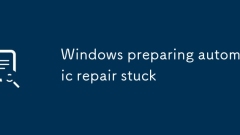
Fenster, die die automatische Reparatur vorbereiten
Wenn Windows an der Schnittstelle "VorbereitungAutomaticRepair" steckt, wird es normalerweise durch Systemaktualisierungsfehler, Treiberkonflikte oder Festplattenprobleme verursacht. Sie k?nnen die folgenden Methoden ausprobieren, um es zu l?sen: 1. Start 3 bis 4 Mal, um in die Wiederherstellungsumgebung einzugeben, "startuprepair" zu verwenden oder den Befehl bootrec auszuführen, um die Systemdateien zu reparieren. 2. überprüfen Sie, ob die Festplatte über Winpe Boot besch?digt wird, und führen Sie CHKDSK aus, um Fehler bei der Fehlerbehebung zu erhalten. 3. Geben Sie das BIOS ein, um den schnellen Start auszuschalten, und sichern Sie die Bootsfunktionen, um Ladeprobleme zu beheben, und stellen Sie die ursprünglichen Einstellungen wieder her, wenn sie ungültig sind. Es wird empfohlen, die obige einfache L?sung Priorit?t zu geben und dann in Betracht zu ziehen, das System neu zu installieren, nachdem es ungültig ist.
Jul 04, 2025 am 02:02 AM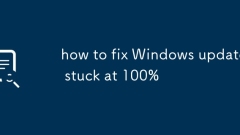
So beheben Sie Windows -Update bei 100% festgeklebt
Wenn das Windows -Update zu 100%ist, k?nnen Sie die folgenden Methoden wiederum versuchen, um es zu l?sen: 1. Best?tigen Sie, ob es wirklich festgefahren ist, und warten Sie 10 bis 20 Minuten, um festzustellen, ob sich eine ?nderung vorliegt. 2. Reinigen Sie den Windows -Update -Cache, stoppen Sie die entsprechenden Dienste über die Eingabeaufforderung und l?schen Sie den Inhalt des SoftwaredIntiBution -Ordners, bevor Sie den Dienst neu starten. 3. Führen Sie das "Windows -Update" -Fehlerbehebungsinstrument aus, mit dem das System geliefert wird, um das Problem automatisch zu reparieren. 4. überprüfen Sie, ob der Speicherplatz ausreicht, und verwenden Sie die SFC- und DISM -Befehle, um die Systemdateien und Bilder zu reparieren. In den meisten F?llen kann der normale Aktualisierungsprozess in den oben genannten Schritten wiederhergestellt werden.
Jul 04, 2025 am 01:42 AM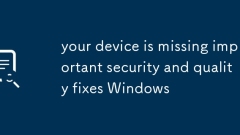
In Ihrem Ger?t fehlt wichtige Sicherheits- und Qualit?tsbehebungen Windows
Die Start -up -Eingabeaufforderung "yourDeviceisMssing wichtige Security und QualityFixes" bedeutet, dass das neueste Update -Patch nicht auf dem Windows -System installiert ist, was zu Sicherheitsrisiken oder bekannten Problemen führen kann. 1. überprüfen Sie, ob die Netzwerkverbindung normal ist, ?ndern Sie Wi-Fi oder verwenden Sie Mobiltelefon-Hotspots und richten Sie ?ffentliche DNS ein. 2. Ausführen von Windows -Update -Fehlerbehebungstools, um die h?ufigsten Probleme automatisch zu beheben. 3. Führen Sie Befehle aus, um Komponenten zurückzusetzen und zu aktualisieren und Caches durch die Eingabeaufforderung Administrator zu reinigen. 4. Gehen Sie manuell auf die offizielle Website von Microsoft, um die entsprechenden Patches herunterzuladen und zu installieren. Das Befolgen der Schritte kann normalerweise dieses Problem l?sen, muss jedoch rechtzeitig behandelt werden, um die Systemsicherheit zu gew?hrleisten.
Jul 04, 2025 am 01:41 AM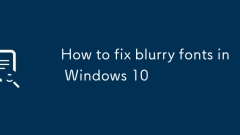
So reparieren Sie verschwommene Schriftarten in Windows 10
Windows 10 -Schriftblur -Problem wird normalerweise durch unsachgem??e Anzeigeeinstellungen, DPI -Zoom- oder Grafikkartentreiberkonfiguration verursacht. Die L?sungen sind wie folgt: 1. Einschalten der ClearType -Textverbesserungsfunktion, um die Klarheit der Text zu verbessern; 2. Stellen Sie das DPI -Zoomverh?ltnis ein und stellen Sie es separat für mehrere Monitore ein und aktivieren Sie bei Bedarf ein hohes DPI -Zoomverhalten. 3. Aktualisieren oder rollen Sie den Grafikkartentreiber und installieren Sie eine stabile Version. 4. Schalten Sie einige visuelle Effekte aus, z. B. "Schatten im Fenster anzeigen", um den Rendering -Effekt zu optimieren. Es wird empfohlen, zuerst die ClearType- und DPI -Einstellungen zu überprüfen. Wenn sie ungültig sind, sollten Sie die Anpassung der Treiber oder des Systems in Betracht ziehen.
Jul 04, 2025 am 01:40 AM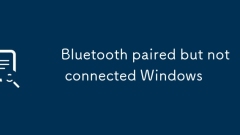
Bluetooth gepaart, aber nicht verbundene Windows
Wenn Bluetooth zeigt, dass es gepaart, aber nicht verbunden ist, k?nnen Sie die folgenden Methoden ausprobieren, um sie zu beheben: 1. überprüfen und starten Sie den BluetoothSupportService -Dienst; 2. Klicken Sie manuell auf die Schaltfl?che "Verbinden", um die Verbindung zu vervollst?ndigen. 3.. Aktualisieren oder installieren Sie den Bluetooth -Treiber neu; 4. Stellen Sie sicher, dass das Ger?t nicht gleichzeitig mit anderen Hosts verbunden ist. 5. Reparieren Sie das Ger?t, nachdem Sie das Ger?t gel?scht haben, um den Konfigurationsfehler zu l?schen. In den meisten F?llen kann das Problem in den obigen Schritten gel?st werden, ohne das Ger?t zu ersetzen.
Jul 04, 2025 am 01:25 AM
Was zu tun ist, wenn Windows auf dem Begrü?ungsbildschirm steckt
Wenn der Windows -Computer in der Begrü?ungsschnittstelle steckt, k?nnen Sie die folgenden Methoden ausprobieren, um ihn zu l?sen: 1. Starten Sie zuerst den Computer neu, drücken und schalten Sie den Netzschalter 10 Sekunden lang ab, bevor Sie ihn einschalten, wodurch tempor?re Softwarekonflikte oder Treiberprobleme gel?st werden k?nnen. 2. Geben Sie den abgesicherten Modus ein, starten Sie das Schalt oder erzwingen Sie das Herunterfahren dreimal, um die Wiederherstellungsumgebung einzugeben, die Starteinstellungen aus, um den abgesicherten Modus einzugeben, und deinstallieren Sie die Software oder den Treiber, die Probleme verursachen k?nnen. 3. Melden Sie sich mit anderen Benutzerkonten an, drücken Sie STRL ALT DEL, um die klassische Anmeldeschnittstelle zweimal zu wechseln, und testen Sie, ob andere Konten normal sind, um festzustellen, ob die Benutzerkonfigurationsdatei besch?digt ist. 4. Führen Sie das System -Datei -Check -Tool aus, führen Sie SFC/Scannow auf die Eingabeaufforderung aus oder kombinieren Sie DISM, um die Systemdateien zu reparieren. Diese Schritte k?nnen effektiv mit den Ursachen umgehen
Jul 04, 2025 am 01:20 AM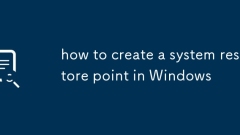
So erstellen Sie einen Systemwiederherstellungspunkt in Windows
Der Betrieb des Erstellens eines System -Wiederherstellungspunkts ist nicht kompliziert und sollte manuell erstellt werden, bevor ein kritischer Betrieb ausgeführt wird. Der Grund dafür ist, dass Windows zwar automatisch Wiederherstellungspunkte erstellt, nicht jede ?nderung ausgel?st wird. Beispielsweise sollte es manuell erstellt werden, bevor neue Software installiert, Treiber aktualisiert oder Systemeinstellungen angepasst werden. Die Methode zum Aktivieren der Systemwiederherstellung ist: mit der rechten Maustaste auf "diesen Computer" → "Eigenschaften" → "Systemschutz" → Konfigurieren und Aktivieren des Systemschutzes. Es wird empfohlen, 5% ~ 10% des Speicherplatzes zuzuweisen. Die manuellen Erstellungsschritte sind: Gehen Sie zu "Systemeigenschaften" → "Systemschutz" → Klicken Sie auf "Erstellen" und geben Sie eine Beschreibung ein und warten Sie dann auf die Fertigstellung. Es ist zu beachten, dass das System keine pers?nlichen Dateien unterstützt und keine Festplattenversorgung oder eine ernsthafte Vergiftung abwickelt und sich nach dem L?schen nicht erholen kann. Daher wird empfohlen, es in Kombination mit externen Backups zu verwenden.
Jul 04, 2025 am 01:17 AM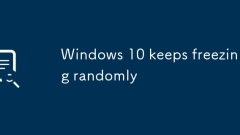
Windows 10 friert zuf?llig weiter
Die zuf?llige Verz?gerung von Windows 10 kann in den folgenden Schritten überprüft werden: 1. überprüfen Sie, ob die Systemressourcen überladen sind, überprüfen Sie die CPU-, Speicher- und Festplattennutzung über den Task-Manager und deaktivieren Sie Programme mit hoher Aufnahme und unn?tige Startelemente. 2. Aktualisieren oder rollen Sie den Grafikkartentreiber wieder und verwenden Sie das Ger?te -Manager- oder DDU -Tool, um die stabile Version neu zu installieren. 3. Führen Sie SFC/Scannow und CHKDSK aus, um Systemdateien und Festplattenfehler zu überprüfen. 4. Fehlerbehebung Hardwareproblemen wie schlechter Speicherkontakt, schlechte W?rmeableitungen oder abnormalen BIOS -Einstellungen sorgen Sie für normale Temperatur und Reinigen Sie Staub. Das überprüfen von einzeln nacheinander l?st normalerweise das Problem der Verz?gerung.
Jul 04, 2025 am 01:08 AM
Meine Maus bleibt unter Windows zurückgeblieben oder friert ein.
Latenz oder Verz?gerung der Maus unter Windows wird normalerweise durch Hardware- oder Softwareprobleme verursacht. Es kann durch die folgenden Schritte gel?st werden: überprüfen Sie zun?chst das physische Problem, versuchen Sie, den USB -Anschluss zu ersetzen, den Sensor zu reinigen, verschiedene Oberfl?chen zu testen und die Batterie zu ersetzen oder aufzuladen. Zweitens aktualisieren oder installieren Sie den Maus -Treiber neu und starten Sie ihn nach dem Aktualisieren oder Deinstallieren automatisch über den Ger?te -Manager neu oder laden Sie den neuesten Treiber von der Website des Herstellers herunter. Passen Sie dann die Windows -Einstellungen an, deaktivieren Sie den Mausschwanzeffekt und verbessern Sie die Option Zeigergenauigkeit und beseitigen Sie die St?rung mit dem Touch -Eingang. Betrachten Sie schlie?lich die Auswirkungen von Hintergrundprogrammen, enge Anwendungen mit hoher Ressourcenbelegung, überprüfung der Systemleistung und Deinstallation von Maus-Software von Drittanbietern, die m?glicherweise in Konflikt geraten. Nach diesen Schritten k?nnen die meisten Mausprobleme gel?st werden.
Jul 04, 2025 am 01:07 AM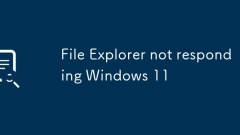
Datei -Explorer antwortet nicht Windows 11
Wenn der Windows 11-Datei-Explorer nicht antwortet, k?nnen Sie die folgenden Schritte ausführen, um die Fehlerbehebung zu beheben: 1. überprüfen Sie Erweiterungskonflikte von Drittanbietern, starten Sie den Explorer über den Task-Manager oder geben Sie den abgesicherten Modus ein, um die relevante Software zu deinstallieren. 2. Aktualisieren oder zurückrollen Sie den Grafikkartentreiber und verwenden Sie die Tools für Ger?te -Manager oder Hersteller, um ihn zu verarbeiten. 3. Die Ordneroptionen für Miniaturansichten und die Ordnerrücksatz -Optionen für die Festplattenreinigung oder die Eingabeaufforderungen für den Betrieb. V. Die meisten F?lle sind Softwarekonflikte oder setzen Ausnahmen fest, nicht Hardwareprobleme.
Jul 04, 2025 am 12:50 AM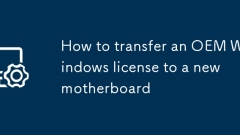
So übertragen Sie eine OEM -Windows -Lizenz auf ein neues Motherboard
Unabh?ngig davon, ob Sie die ursprüngliche Windows -Lizenz nach dem ?ndern des Motherboards weiterhin verwenden k?nnen, h?ngt vom Lizenztyp ab. Die Einzelhandelsversion kann migriert werden, und die OEM -Version bindet normalerweise das Motherboard und kann nicht legal migriert werden. Wenn das System nach dem Austausch des Motherboards nicht aktiviert wird, k?nnen Sie zuerst versuchen, das Netzwerk automatisch zu aktivieren, und einige Situationen werden automatisch auf den Kontoinformationen wiederhergestellt. Wenn es fehlschl?gt, k?nnen Sie sich an den Microsoft -Kundendienst wenden, um eine Reaktivierung zu beantragen, den Schlüssel anzugeben und den Grund zu erl?utern, der eine bestimmte Erfolgsquote aufweist. Wenn es immer noch nicht gel?st werden kann, wird empfohlen, eine neue Lizenz zu erwerben, die offizielle Website oder einen formellen Kanal, um eine digitale Lizenz oder einen Schlüssel zu erhalten, um sicherzustellen, dass das System legal aktiviert ist.
Jul 04, 2025 am 12:48 AM
Hot-Tools-Tags

Undress AI Tool
Ausziehbilder kostenlos

Undresser.AI Undress
KI-gestützte App zum Erstellen realistischer Aktfotos

AI Clothes Remover
Online-KI-Tool zum Entfernen von Kleidung aus Fotos.

Clothoff.io
KI-Kleiderentferner

Video Face Swap
Tauschen Sie Gesichter in jedem Video mühelos mit unserem v?llig kostenlosen KI-Gesichtstausch-Tool aus!

Hei?er Artikel

Hei?e Werkzeuge

Sammlung der Laufzeitbibliothek vc9-vc14 (32+64 Bit) (Link unten)
Laden Sie die Sammlung der Laufzeitbibliotheken herunter, die für die Installation von phpStudy erforderlich sind

VC9 32-Bit
VC9 32-Bit-Laufzeitbibliothek für die integrierte Installationsumgebung von phpstudy

Vollversion der PHP-Programmierer-Toolbox
Programmer Toolbox v1.0 PHP Integrierte Umgebung

VC11 32-Bit
VC11 32-Bit-Laufzeitbibliothek für die integrierte Installationsumgebung von phpstudy

SublimeText3 chinesische Version
Chinesische Version, sehr einfach zu bedienen








